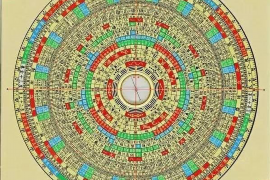无线鼠标重新配对全攻略
配对
05-12
阅读:1031
评论:0
在数字化时代,无线鼠标已经成为我们日常生活和工作中不可或缺的电子设备,有时候我们可能会遇到需要重新配对无线鼠标的情况,比如更换电脑、丢失连接或者重新设置工作环境等,无线鼠标怎么重新配对呢?本文将为您提供一份详细的步骤指南,让您轻松完成无线鼠标的重新配对。
准备工作
在开始重新配对无线鼠标之前,我们需要确保以下几点:
- 确认无线鼠标的电源已经充足,大多数无线鼠标都配备了可充电或可更换电池的设计,请确保电源充足。
- 检查接收器,对于使用接收器进行连接的无线鼠标,请确保接收器与电脑或其他设备连接正常。
- 确认设备兼容性,请确保您的无线鼠标与您想要连接的电脑或其他设备兼容。
重新配对步骤
以最常见的蓝牙连接方式为例,我们将详细介绍无线鼠标的重新配对步骤:
- 打开无线鼠标的电源开关,通常这个开关位于鼠标底部或侧面,根据您的鼠标型号可能会有所不同。
- 进入设备配对模式,对于大多数无线鼠标来说,通常需要同时按下鼠标上的特定按键(如连接键或重置键)几秒钟,直到鼠标指示灯闪烁或变色,这个操作将使鼠标进入配对模式。
- 打开电脑的蓝牙设置,在电脑桌面右下角找到蓝牙图标,点击打开蓝牙设置,如果您的电脑没有蓝牙功能,可能需要购买一个蓝牙适配器。
- 搜索并添加设备,在蓝牙设置中,点击“添加蓝牙或其他设备”,然后选择“蓝牙”,此时电脑将开始搜索附近的蓝牙设备。
- 选择并连接无线鼠标,在搜索到的设备列表中,找到您的无线鼠标名称,然后点击进行连接,如果需要输入配对码,请参照鼠标说明书中的说明进行操作。
- 等待连接成功,连接成功后,电脑的蓝牙指示灯将亮起,同时无线鼠标的指示灯也会停止闪烁或变色,表示已经成功连接并配对。
常见问题及解决方法

在重新配对无线鼠标的过程中,可能会遇到一些问题,以下是一些常见问题及解决方法:
- 无法搜索到设备:请确保无线鼠标已经进入配对模式,同时检查电脑的蓝牙功能是否正常开启,如果问题仍然存在,请尝试重启电脑或更换蓝牙适配器。
- 连接失败:请确保无线鼠标和电脑的蓝牙版本兼容,同时检查电池是否充足、接收器是否正常工作等,如果问题仍然无法解决,请参考鼠标的说明书或联系厂家客服寻求帮助。
- 连接后不稳定:请检查无线鼠标和电脑的距离是否过远、是否有其他电子设备干扰等,如果问题仍然存在,请尝试更换电池或联系厂家客服进行维修。
其他注意事项
- 在重新配对过程中,请确保您的电脑和其他设备处于正常工作状态,并且没有其他蓝牙设备干扰。
- 如果您有多个无线设备需要连接,请注意区分不同设备的连接方式和步骤。
- 在使用过程中,请定期检查电池和接收器的状态,以确保无线鼠标的正常使用。
通过以上步骤,您应该能够轻松地完成无线鼠标的重新配对,无论是在更换电脑、丢失连接还是重新设置工作环境等情况下,这份指南都将帮助您快速解决问题并恢复使用无线鼠标的便利性。
郑重声明:本网站的主要内容来自于中国传统文化思想及东西方的民俗文化,并非严谨的科学研究成果。仅供娱乐参考,请勿盲目迷信。